Google 翻譯 App 可以直接使用相機功能拍照之後,即時辨識照片中的文字並進行翻譯。
若要出國旅遊,翻譯機是必備的工具,而現在 Google 翻譯 App 可以讓我們直接用手機的鏡頭,拍攝照片之後就直接把襖片中的英文字翻譯成中文,完全不需要自己打字輸入,非常方便。
在安裝好 Google 翻譯 App 之後,首先設定一下自己慣用的語言,並且讓它下載離線翻譯用的資料庫,這樣才能在沒有網路的地區使用。
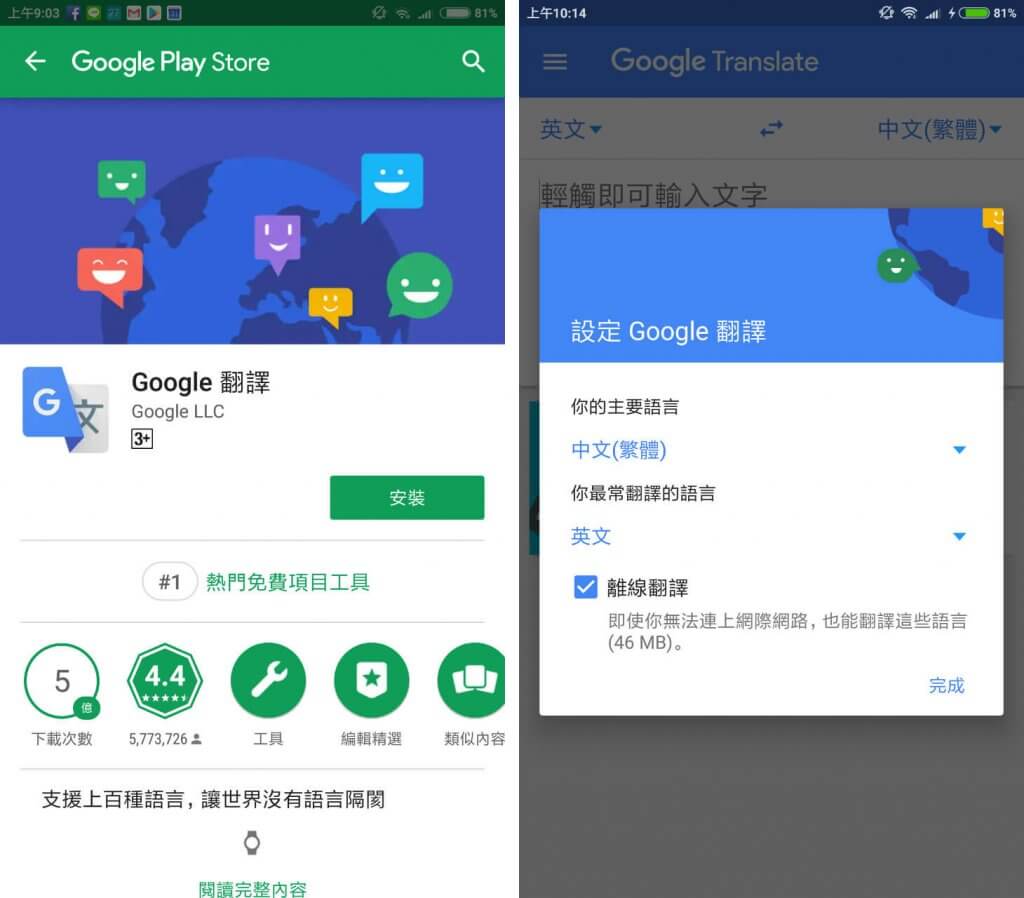
我們可以直接輸入要翻譯的文字進行翻譯,不過最好用的功能是它的「相機」,點擊相機功能後,要啟用拍照及錄製影片的功能。
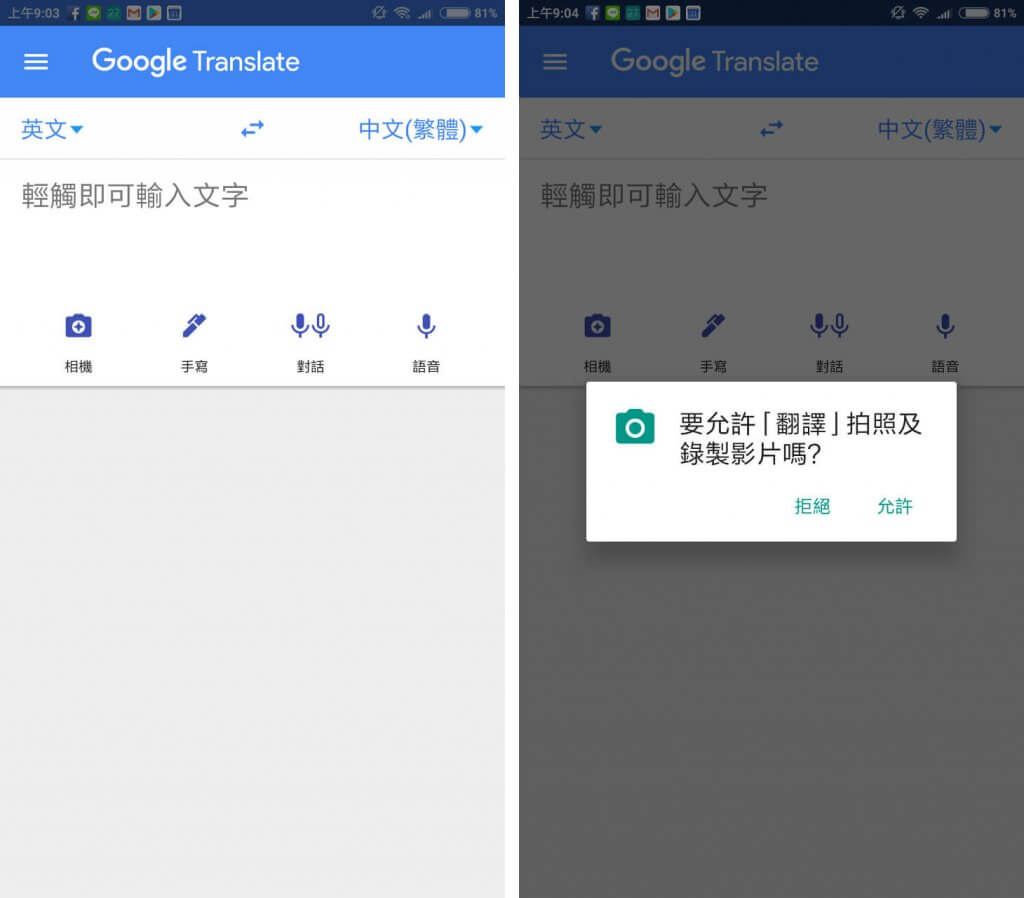
使用「相機」功能的時候,將鏡頭對準要進行翻譯的英文字,這時候照片中的英文字就會自動被翻譯成中文,顯示在照片中。
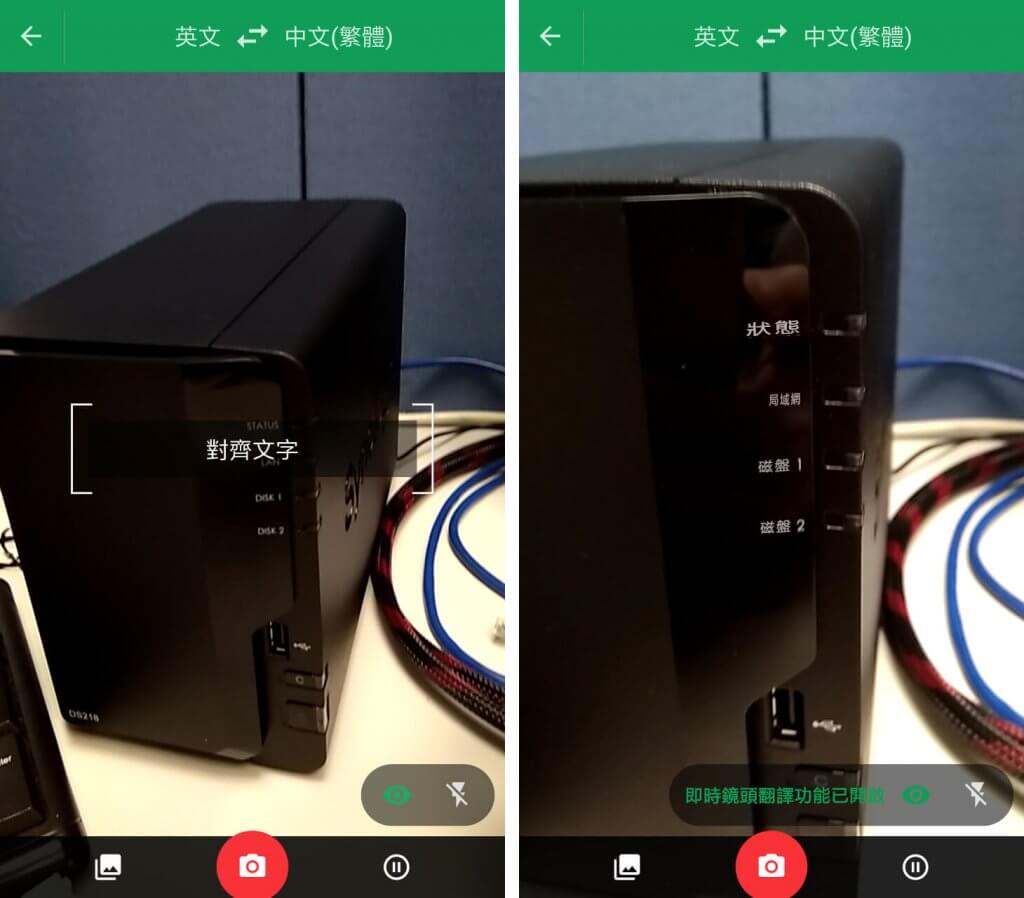
另外我們也可以先把照片拍下來,它會自動把照片中的文字框出來,然後我們再從照片中選取要進行翻譯的英文字。

有了 Google 翻譯 App 即時拍照翻譯功能的幫助,出門要查英文就更方便了。

